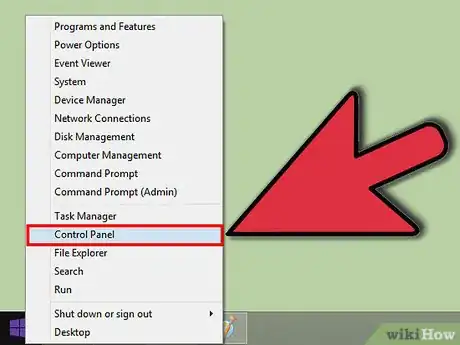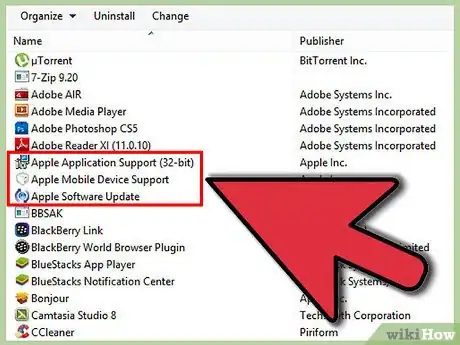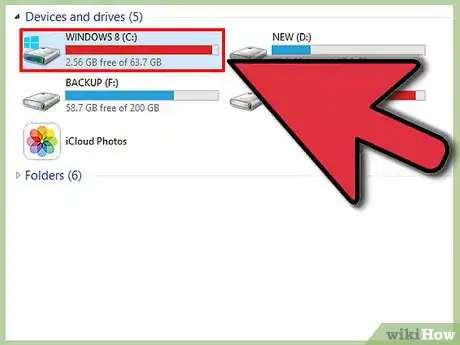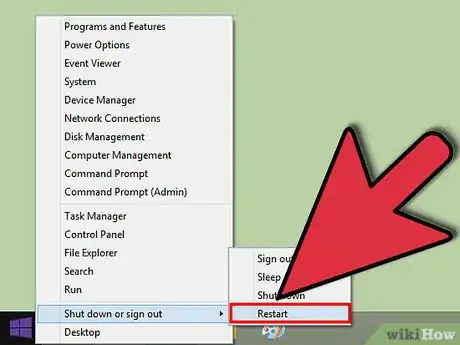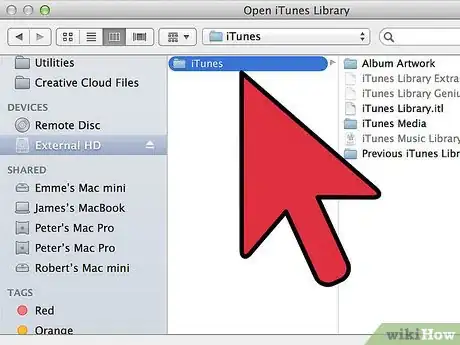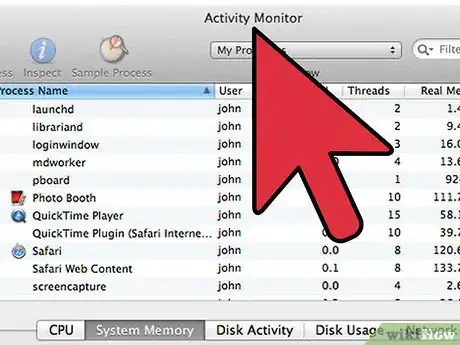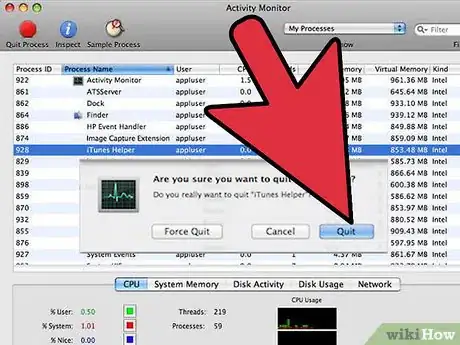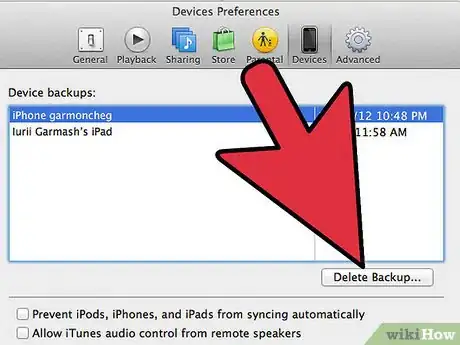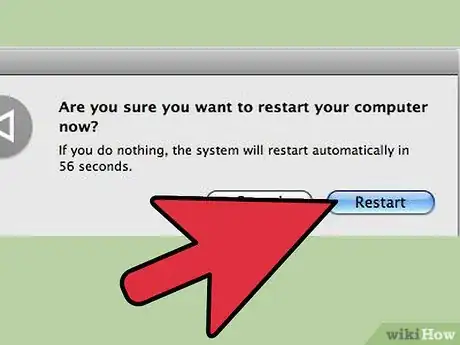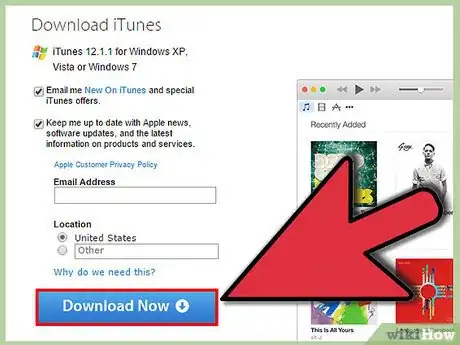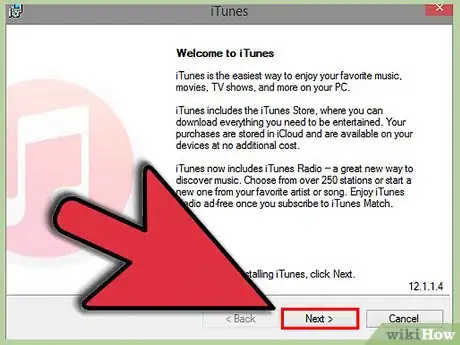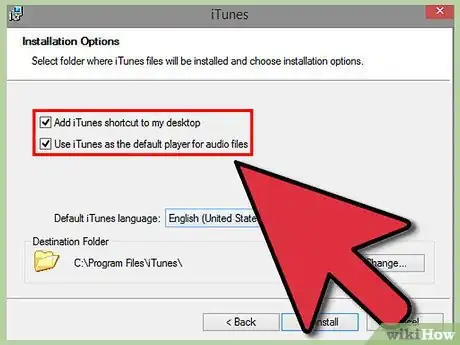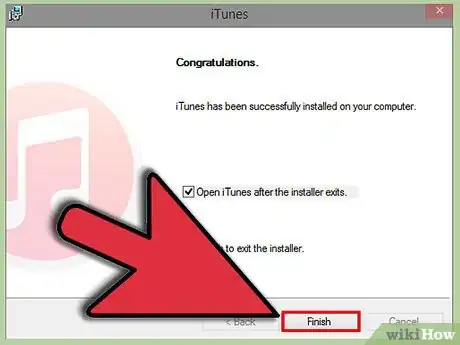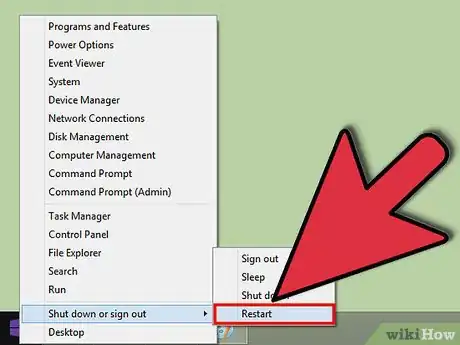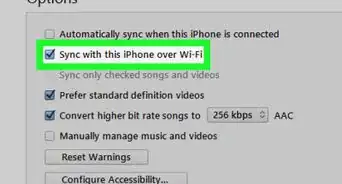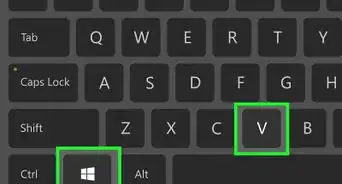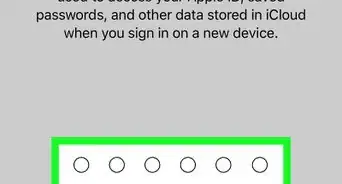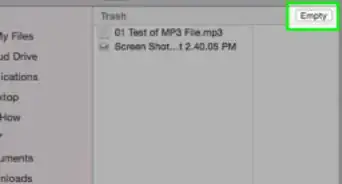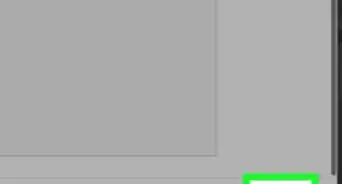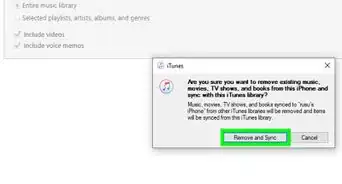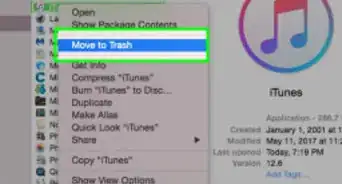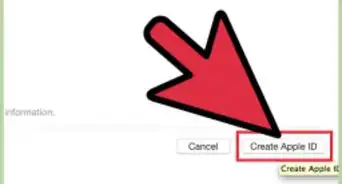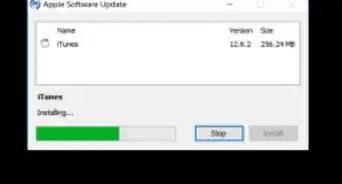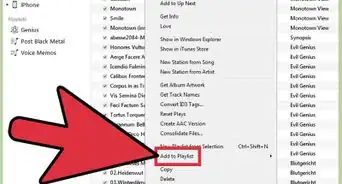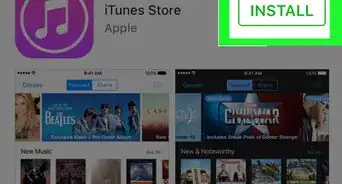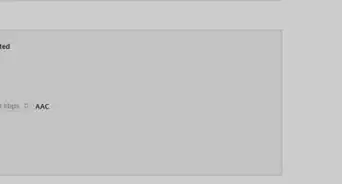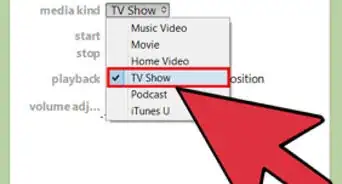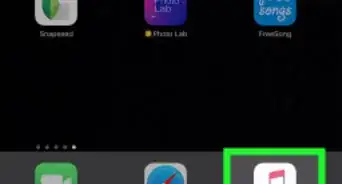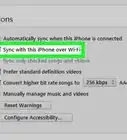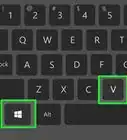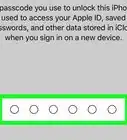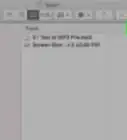X
wikiHow est un wiki, ce qui veut dire que de nombreux articles sont rédigés par plusieurs auteurs(es). Pour créer cet article, des auteur.e.s volontaires ont participé à l'édition et à l'amélioration.
Cet article a été consulté 10 312 fois.
iTunes est un excellent programme utilisé pour télécharger de la musique, des vidéos et des jeux sur votre ordinateur ou votre iPhone. Malheureusement, il arrive qu'iTunes se plante ou ne réponde pas parfois. Pour résoudre ce problème, vous devez désinstaller puis réinstaller le programme sur votre ordinateur. Heureusement, c'est un processus facile qui ne nécessite que quelques étapes et peu de temps.
Étapes
Méthode 1
Méthode 1 sur 3:Désinstaller complètement le programme sur un PC
Méthode 1
-
1Ouvrez votre panneau de configuration. Pour ce faire, allez dans le menu de démarrage et trouvez l'option Panneau de configuration dans la colonne de droite. Cliquez dessus et sélectionnez l'option désinstaller des programmes sous Programmes.
-
2Désinstallez tous les téléchargements d'iTunes. Il y aura une liste de programmes classés par ordre alphabétique. Pour désinstaller un programme, faites un clic droit sur le programme et sélectionnez Désinstaller. Pour désinstaller iTunes correctement, vous devez désinstaller tous les programmes associés, dans cet ordre.
- iTunes.
- QuickTime.
- Apple software update.
- Support des appareils mobiles d'Apple.
- Bonjour.
- Le support d'application d'Apple (version 9 ou supérieure).
-
3Confirmez que tous les programmes sont désinstallés. Allez dans Mon ordinateur et sélectionnez le Disque Local (C : ). S'il y a des dossiers de raccourci pour l'un des programmes que vous venez de désinstaller, supprimez-les définitivement. Si vous ne les trouvez plus, alors vous les avez déjà complètement désinstallés.
-
4Redémarrez votre ordinateur. Il est important de redémarrer votre ordinateur après avoir désinstallé un programme.Publicité
Méthode 2
Méthode 2 sur 3:Désinstaller complètement le programme sur un Mac
Méthode 2
-
1Glissez iTunes dans la corbeille. Faites glisser l'icône d'iTunes dans la corbeille et videz la corbeille. Si le programme ne semble pas être complètement supprimé, passez à l'étape suivante.
-
2Lancez le moniteur d'activité. Trouvez l'assistant d'iTunes, supprimez-le de votre liste d'articles de connexion.
-
3Vérifiez la suppression. Allez dans le dossier Bibliothèque/Préférences et supprimez tous les éléments suivis de « com.apple.itunes ».
-
4Supprimez les dossiers d'iTunes et du service des appareils Apple. Vous les trouverez dans la bibliothèque et pouvez les supprimer en les glissant dans la corbeille. Assurez-vous de vider la corbeille après ça.
-
5Redémarrez votre ordinateur. Après avoir supprimé toutes les traces d'iTunes et des téléchargements d'iTunes de votre ordinateur, redémarrez-le. Vous pouvez maintenant commencer le processus de réinstallation [1] .Publicité
Méthode 3
Méthode 3 sur 3:Réinstaller iTunes
Méthode 3
-
1Obtenez l'installateur. Allez sur le site d'Apple pour installer l'installateur gratuit d'iTunes. Téléchargez-le sur votre ordinateur, cela prendra quelques minutes. Vous serez invité à sélectionner un emplacement sur votre disque dur où vous souhaitez enregistrer l'installateur.
-
2Exécutez l'installateur. Après avoir téléchargé le programme, exécutez-le. Une boite de dialogue s'ouvrira, cliquez sur le bouton Suivant jusqu'à ce que vous arriviez sur la page des conditions. Acceptez les conditions, puis cliquez sur Suivant.
-
3Choisissez les options d'installation. Les quelques pages suivantes dans la boite de dialogue porteront sur les options de configuration de base. Choisissez si vous souhaitez faire d'iTunes votre lecteur audio par défaut, la langue par défaut et la destination du dossier.
-
4Terminez l'installation. Après avoir parcouru la boite de dialogue entière, vous verrez l'option terminer l'installation. Sélectionnez cela.
-
5Redémarrez votre ordinateur. Pour finaliser l'installation, redémarrez votre ordinateur. Après le redémarrage ouvrez iTunes pour vérifier si l'installation a réussi [2] .Publicité
Conseils
- C'est aussi une bonne idée d'actualiser périodiquement vers la nouvelle version d'iTunes, cela permet d'accéder à de nouvelles fonctionnalités.
- Vous devrez réinstaller d'autres programmes d'Apple pour votre iPhone ou iPod après la suppression complète d'iTunes.
Publicité
Références
À propos de ce wikiHow
Publicité